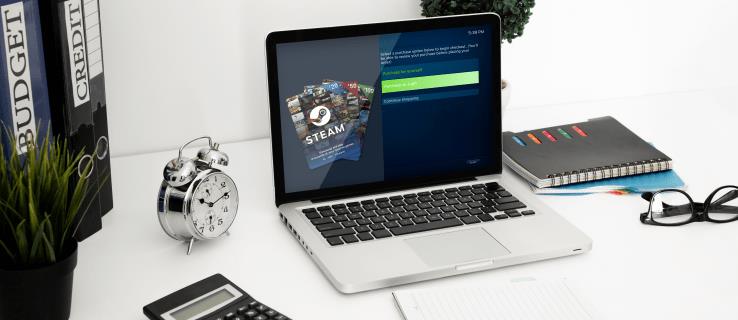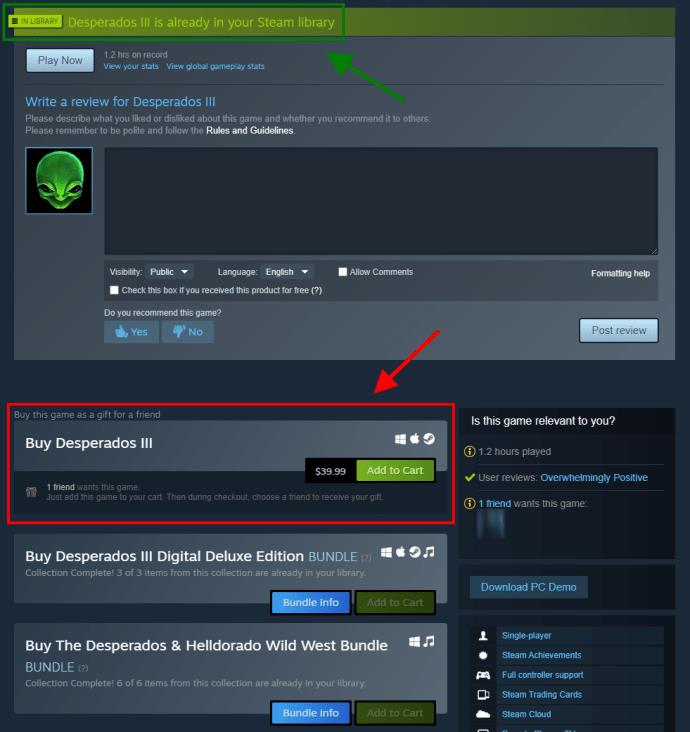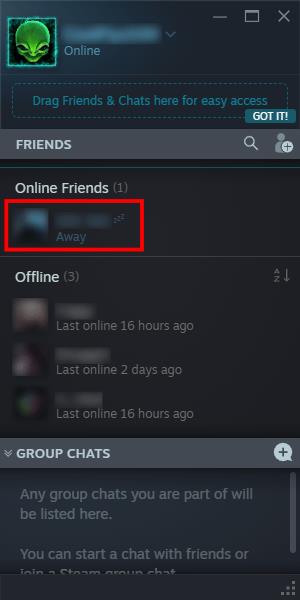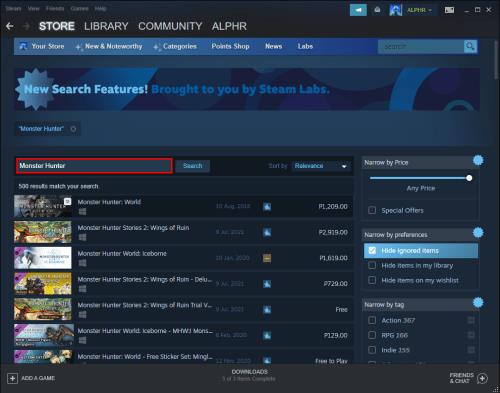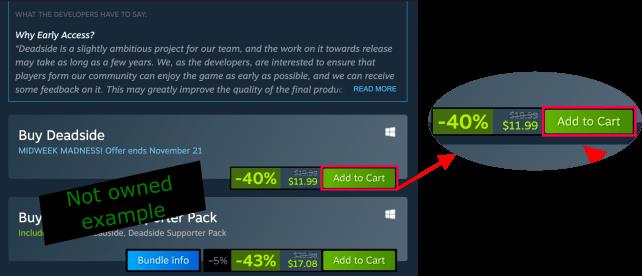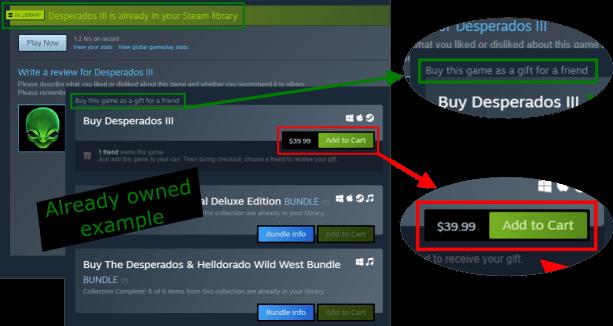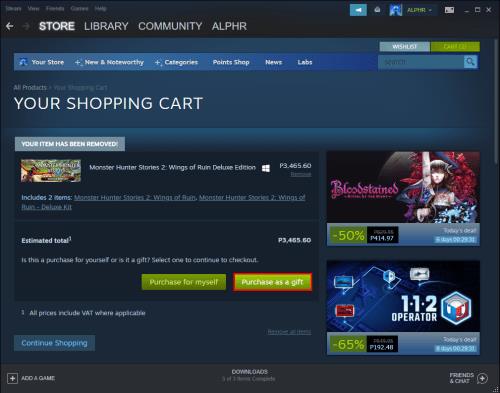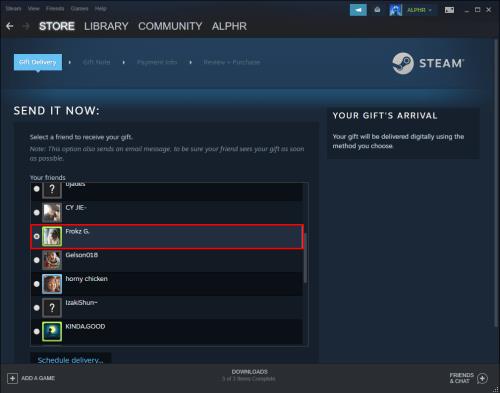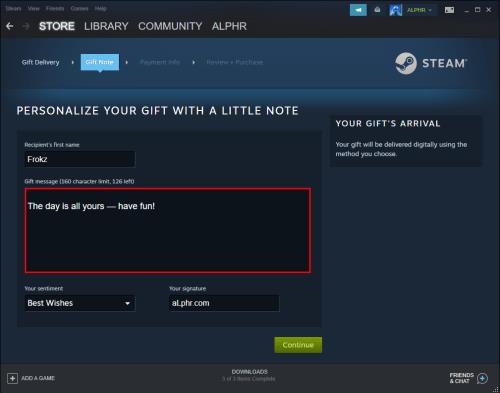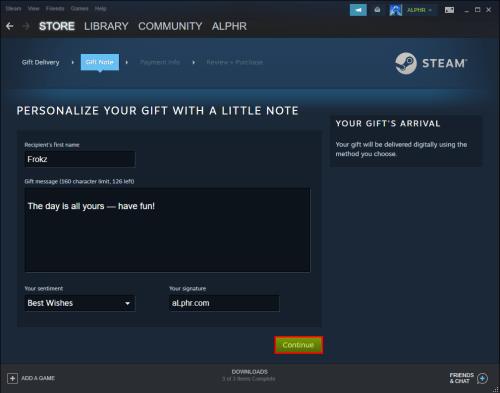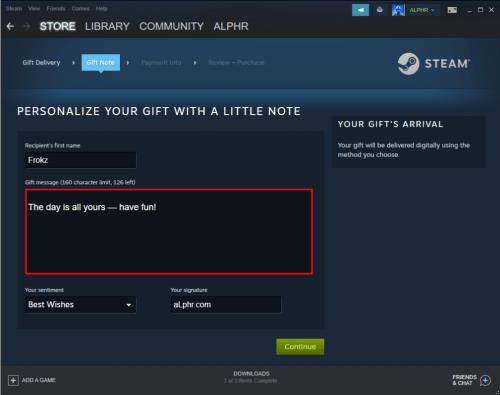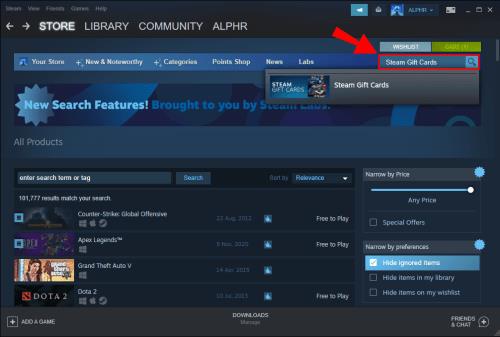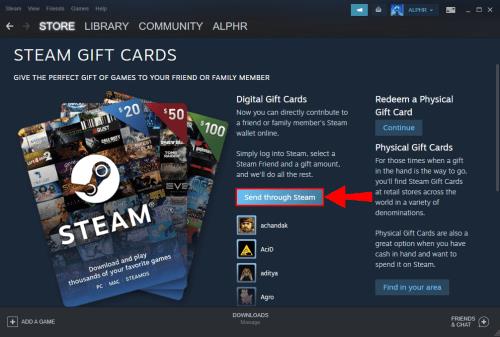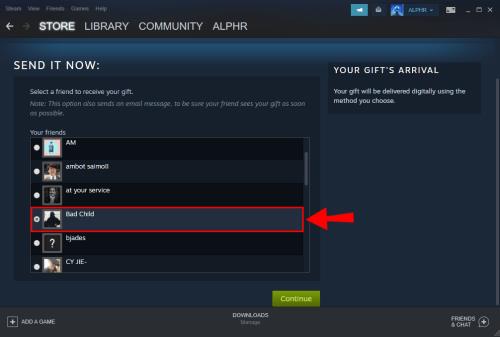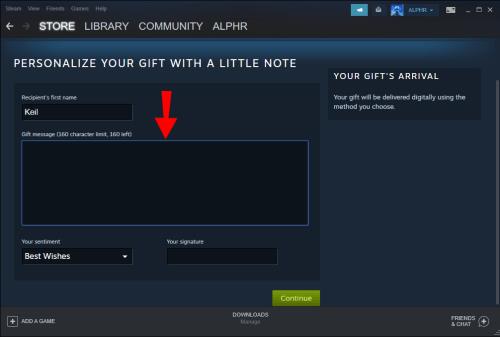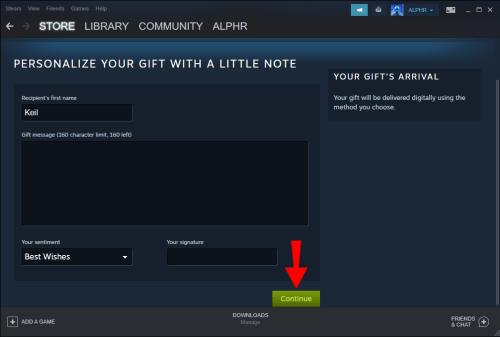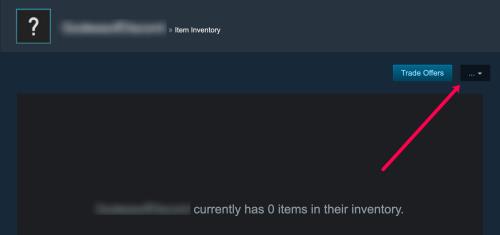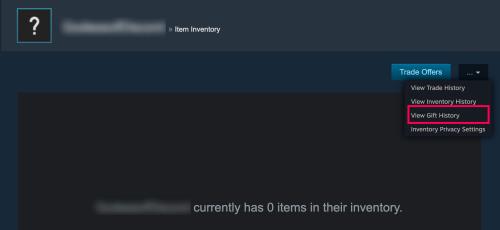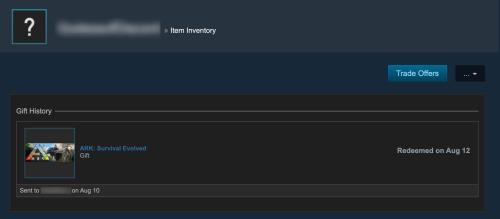V súčasnosti hráči milujú používanie Steamu, aby mali všetky svoje tituly na jednom mieste. Ak ste veľkorysí, môžete použiť Steam na darovanie zakúpenej hry priateľovi, pokiaľ ste si ju nepridali do knižnice. Naopak, určité hry zo svojej knižnice môžete darovať, ak obsahujú duplicitné kópie určené na zdieľanie (akčné nákupy). Týmto spôsobom si obaja môžete užiť hru, kedykoľvek budete chcieť.
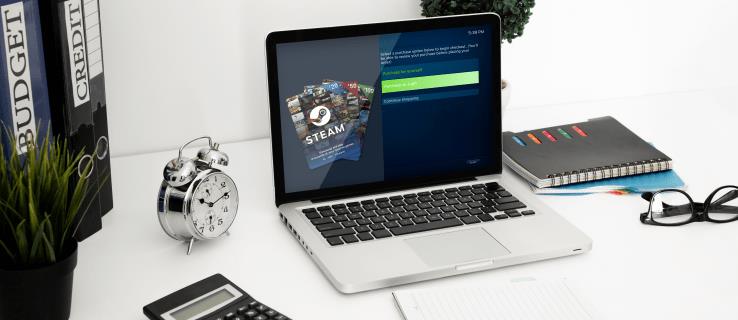
Steam spočiatku umožňoval používateľom posielať hry komukoľvek s e-mailovou adresou. Príjemca tiež nepotreboval mať účet Steam. To sa však zmenilo a pre prístup k obdarovaným hrám alebo zdieľaným musia mať dnes obe strany účet na Steame.
Napriek tomu je vytvorenie účtu Steam veľmi jednoduché a s použitím verzie pre Android alebo iOS môžete stále prijímať hry na cestách.
Tento článok vám ukáže tri spôsoby, ako darovať hry, počnúc prvou možnosťou – kúpou novej hry ako darček inej osobe. Začnime!
Ako darovať novo zakúpenú hru Steam
Prvým spôsobom, ako niekomu darovať hru Steam, je darovať ju namiesto pridania do knižnice. Príjemca tiež musí byť s vami priateľmi v službe Steam. Ak nie, pošlite im najskôr žiadosť o priateľstvo v službe Steam.
Poznámka: Môžete si zakúpiť hry, ktoré už vlastníte, a darovať ich tak, že na stránke obchodu s hrou prejdete nadol do sekcie „Kúpte túto hru ako darček pre priateľa“, pridáte ju do košíka a pri pokladni si v košíku vyberiete možnosť darovania. . Niektoré hry nemusia zobrazovať sekciu darovania priateľovi, ale stále majú možnosť „Pridať do košíka“.
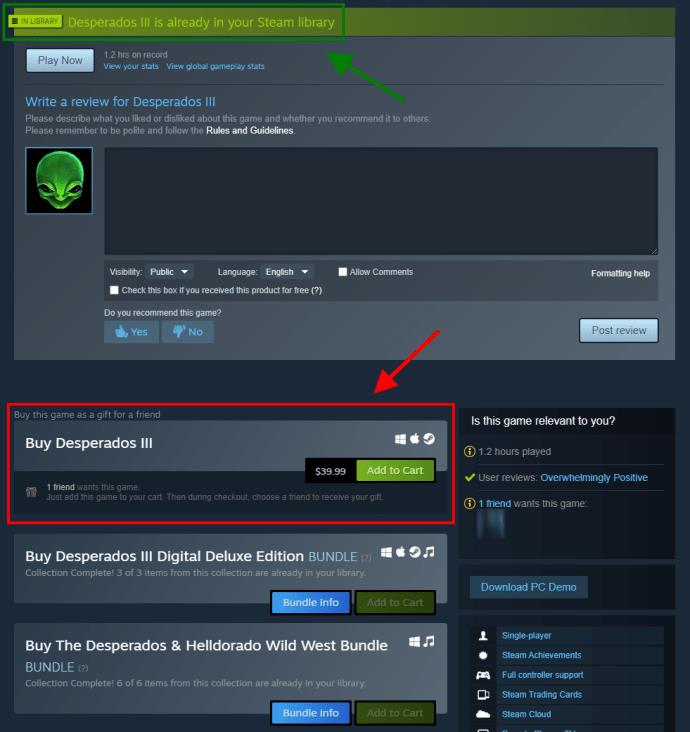
Ak chcete kúpiť hru a darovať ju priateľovi, postupujte takto:
- Uistite sa, že váš priateľ má aktívny účet Steam a je s vami priateľmi na platforme.
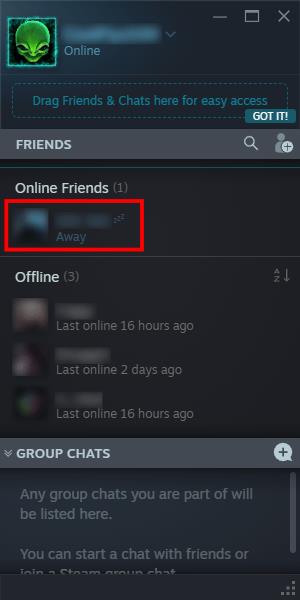
- Vyhľadajte hru, ktorú chcete darovať, v obchode Steam. Môže to byť aj ten, ktorý už vlastníte.
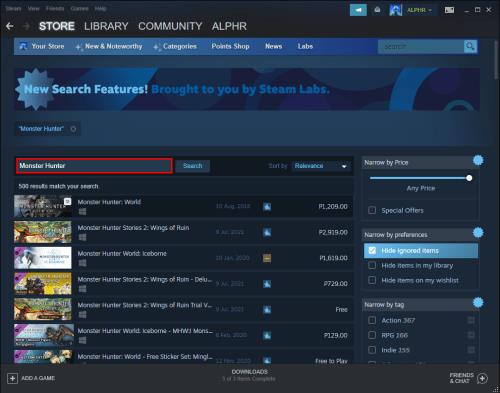
- V prípade hier, ktoré nevlastníte, prejdite nadol na stránke obchodu s hrou a kúpte si ju výberom položky „Pridať do košíka“ . Neskôr sa rozhodnete kúpiť ho ako darček.
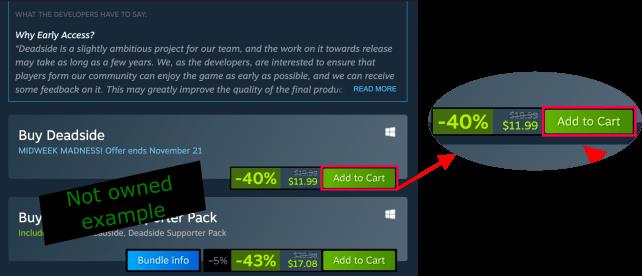
- V prípade hier, ktoré už vlastníte, prejdite nadol na stránke obchodu s hrou a nájdite sekciu „Kúpte túto hru ako darček priateľovi“ a kliknite na „Pridať do košíka“. V ďalšom kroku ho kúpite ako darček.
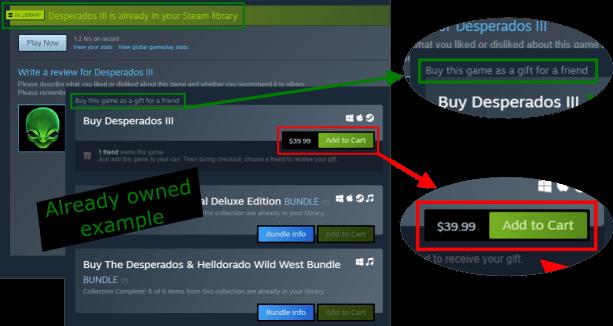
- Vyberte možnosť „Kúpiť ako darček“. Ak hru vlastníte, možnosť „Kúpiť pre seba“ bude sivá.
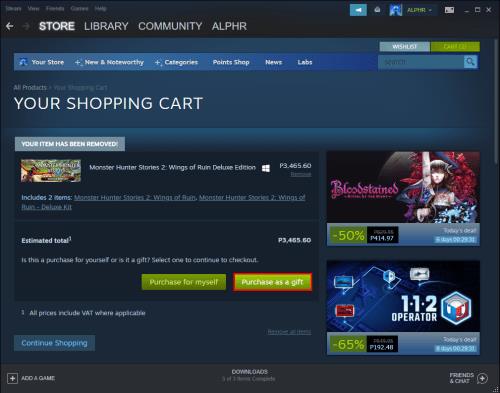
- Vyberte si, koho chcete obdarovať, zadaním jeho používateľského mena Steam do poľa „Hľadať…“ alebo výberom „používateľského mena“ zo zoznamu. Každý priateľ, ktorý hru vlastní, bude zobrazený sivou farbou.
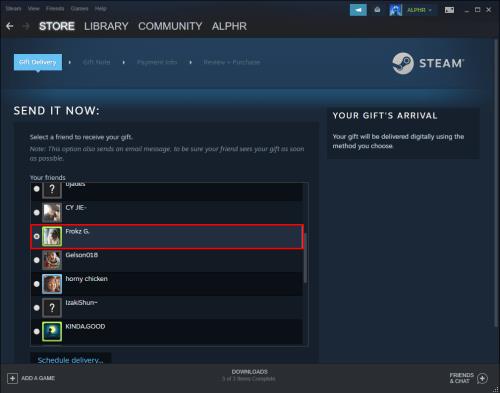
- Ak chcete, pridajte osobnú správu do poľa „Darčeková správa“ .
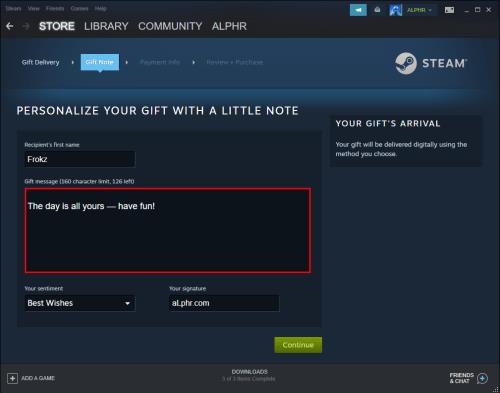
- Po dokončení vyberte „Pokračovať“ a dokončite nákup. Ak váš priateľ darček prijme, dostanete upozornenie.
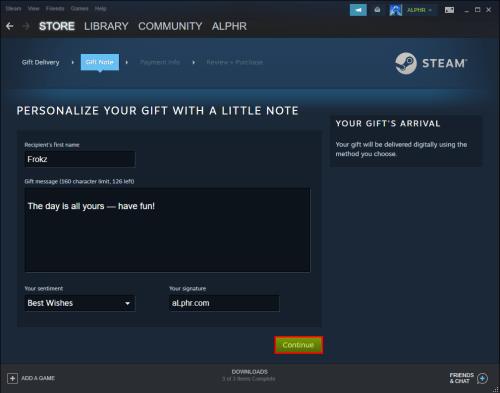
Máte tiež na výber nastavenie plánovaného doručenia hry. Táto funkcia je užitočná pre prekvapivé darčeky pri udalostiach, ako sú narodeniny alebo sviatky. Môžete si tiež pozrieť ich zoznam želaní tak, že prejdete na ich profil, kliknete na „Hry“ a potom vyberiete „Zoznam želaní“.
Ako darovať duplicitnú hru v službe Steam
Niektoré hry obsahujú duplicitné kópie, ako napríklad „The Orange Box, Dawn of War Gold Edition“ od Half-Life 2 a vybrané herné balíčky. Tieto extra kópie sú súčasťou nákupu a sú určené na zdieľanie s priateľmi. Ak chcete dať kópiu priateľovi, musí mať funkčný účet Steam.
Ak chcete poslať duplicitnú hru Steam priateľovi, postupujte takto:
- Spustite klienta Steam na počítači.
- Prejdite do sekcie Hry .

- Nájdite Spravovať darčeky a pasy pre hostí .
- Nájdite duplicitnú hru, ktorú chcete darovať svojmu priateľovi. Aby ste našli hru, budete musieť preosiať všetky obchodné karty a neobchodovateľné predmety, ktoré ste dostali, alebo môžete použiť „Hľadať“.
- Vyberte si preferovaný spôsob doručenia z dvoch dostupných možností.
- Po dokončení vyberte položku Ďalej .
- Na konci môžete poslať aj personalizovanú správu.
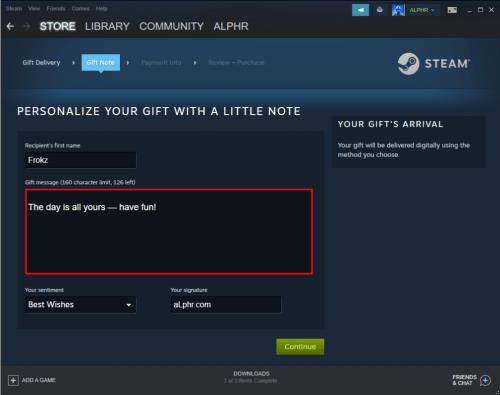
- Keď váš priateľ prijme darček, dostanete upozornenie.
Darovanie duplicitných hier je možné iba na spúšťači Steam. Musíte ho mať nainštalovaný vopred. Vo webovej verzii sa nezobrazí možnosť spravovať darčeky a vstupenky pre hostí.
Darujte kód peňaženky Steam na nákupy hier
Ak neviete, ktoré hry váš priateľ skutočne chce, možnosť Steam Wallet Code je vždy k dispozícii. Často sa nazýva aj digitálna darčeková karta Steam, ako je označená na webovej stránke Steam. Tým sa príjemcovi efektívne odošle poukážka, aby si mohol vybrať hru podľa vlastného výberu.
Digitálne darčekové karty Steam prichádzajú v rôznych „denomináciách“, ako napríklad:
- 5 dolárov
- 10 dolárov
- 25 dolárov
- 50 dolárov
- 100 dolárov
Ak chcete darovať priateľovi viac ako 100 dolárov, vždy si môžete kúpiť viac ako jednu darčekovú kartu. Ako vždy, tieto položky vyžadujú na fungovanie účet Steam.
Ak chcete niekomu poslať kód Steam Wallet, postupujte takto:
- V klientovi alebo webovej verzii služby Steam prejdite do obchodu Steam .
- Nájdite stránku pre darčekové karty Steam .
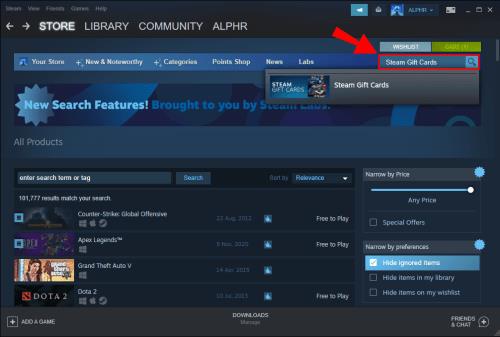
- Nájdite možnosť Odoslať cez Steam .
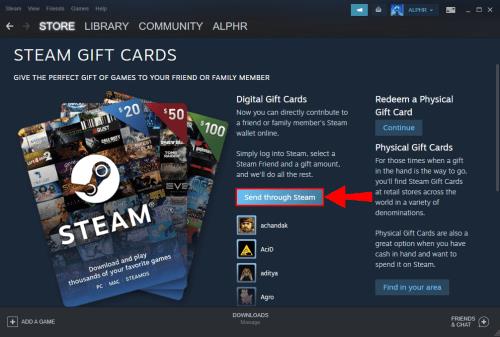
- Vyberte, koľko chcete poslať priateľovi.
- Ak sa zobrazí výzva, prihláste sa.
- Vyberte priateľa, ktorý dostane darčekovú kartu.
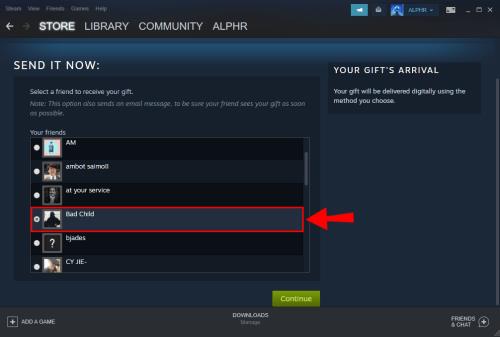
- Ak chcete, pridajte osobnú správu pre svojho priateľa.
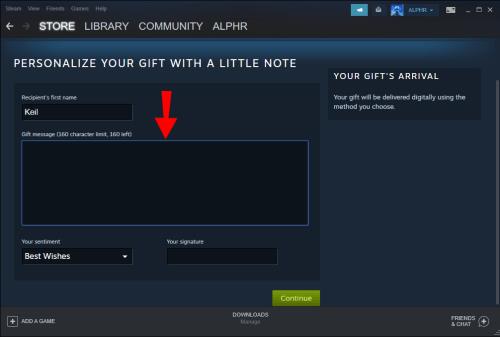
- Po dokončení vyberte Pokračovať .
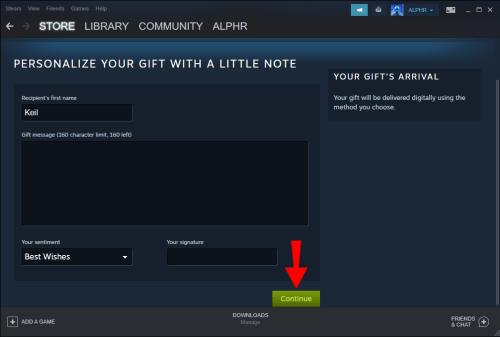
- Digitálna darčeková karta by mala byť okamžite odoslaná vášmu priateľovi.
Darčekové karty Steam musia byť zakúpené v skutočnej mene, takže finančné prostriedky Peňaženky nebudú oprávnené na platbu. Tieto darčekové karty si musíte zakúpiť prostredníctvom služby PayPal, bitcoinov alebo kreditnej karty. Ak váš priateľ neprijme darčekovú kartu, Steam vám vráti celú sumu.
Darčekové karty Steam závisia od meny odosielateľa a po prijatí sa prevedú. Môžete skontrolovať výmenný kurz, aby ste našli primeraný odhad, koľko od vás váš priateľ dostane.
Ako zobraziť históriu darčekov v službe Steam
Ak chcete zobraziť históriu darčekov, postupujte takto:
- Otvorte Steam a kliknite na Hry v ponuke v hornej časti.

- V rozbaľovacej ponuke kliknite na položku Spravovať darčeky a karty hostí .
- Kliknite na ikonu s tromi bodkami v pravom hornom rohu.
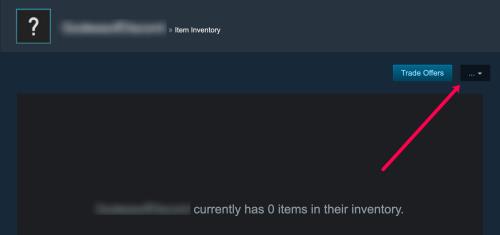
- Kliknite na Zobraziť históriu darčekov .
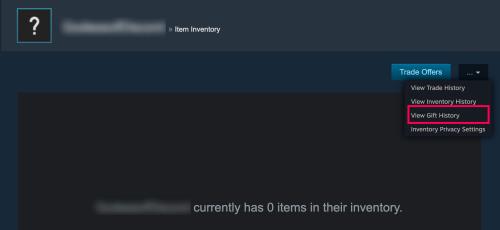
- Pozrite si históriu darčekov.
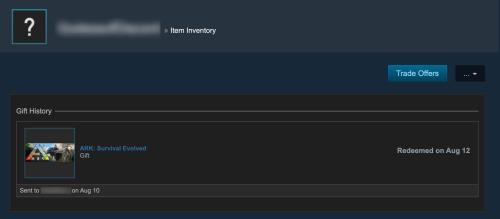
Časté otázky týkajúce sa darovania hier v službe Steam
Môžem svojim priateľom darovať hry, ktoré už nehrám?
Nie, nemôžeš. Hru zakúpenú pre seba nemožno žiadnym spôsobom darovať inému používateľovi služby Steam. Najbližšie k darovaniu je zdieľanie prístupu do knižnice Steam so svojimi priateľmi.
Ako môžem doručiť darček neskôr?
Keď kupujete hru ako darček priateľovi, nájdete možnosť naplánovať doručenie hry. Všetko, čo musíte urobiť, je zadať dátum, kedy chcete, aby bola hra odoslaná vášmu priateľovi. Po odhlásení sa o tento proces postará Steam.
Môžem k darčeku pridať správu?
Všetky nákupy darčekov už majú možnosť uviesť špeciálnu správu. Počas procesu platby sa vás opýta, či ho chcete zahrnúť. Okrem hlavného tela môžete pridať aj pozdravy a iné pozdravy.
Špeciálna správa môže byť taká krátka, ako chcete, alebo dlhá, ako to systém umožňuje.
Ako zistím, že niekto dostal svoj darček?
Steam vás upozorní, keď váš priateľ prijme akýkoľvek darček, ktorý mu pošlete. Oznámenie nájdete na ovládacom paneli alebo v upozorneniach na pracovnej ploche, ak ich povolíte.
Sekcia Správa darčekov a preukazov hostí vám tiež umožňuje kontrolovať stavy darčekov. Budete vedieť, kedy váš priateľ darček prijme alebo odmietne.
Dostanete tiež e-mail s upozornením na rozhodnutie vášho priateľa.
Ako môžem aktivovať hru Steam, ktorá mi bola darovaná?
Ak chcete aktivovať Steam darček, ktorý ste dostali od priateľa, kliknite na upozornenie. Uistite sa, že ju prijmete, inak bude vrátená odosielateľovi.
1. Spustite Steam .
2. Skontrolujte svoje upozornenia.
3. Kliknite na príslušné oznámenie.
4. Vyberte položku Prijať darček .
5. Hra bude okamžite pridaná do vašej knižnice Steam.
6. Prejdite do svojej knižnice a nájdite hru.
7. Nainštalujte ho.
8. Po dokončení procesu inštalácie spustite hru.
Platnosť darčekov končí?
Áno, platnosť darčekov vyprší. Na prijatie a pridanie darčeka do knižnice máte 30 dní. Ak darček počas týchto 30 dní neprijmete, bude automaticky odmietnutý.
Ako zistím, či priateľ už má hru, ktorú mu kupujem?
Ak si nie ste istí, či váš priateľ už má konkrétnu hru, nebojte sa. Valve, vývojári Steamu, s touto situáciou počítali. Ak chcete svojmu priateľovi darovať konkrétnu hru, jeho používateľské meno bude zobrazené sivou farbou, ak ju už vlastní.
Digitálny darček pre vás
Posielanie darčekov priateľom na Steame je veľmi jednoduché a teraz, keď viete, ako na to, ich budete môcť prekvapiť pri špeciálnych príležitostiach. Našťastie dostanete svoje peniaze späť, ak hru nechcú. Navyše, Steam vám nedovolí poslať hru, ak ju už má.